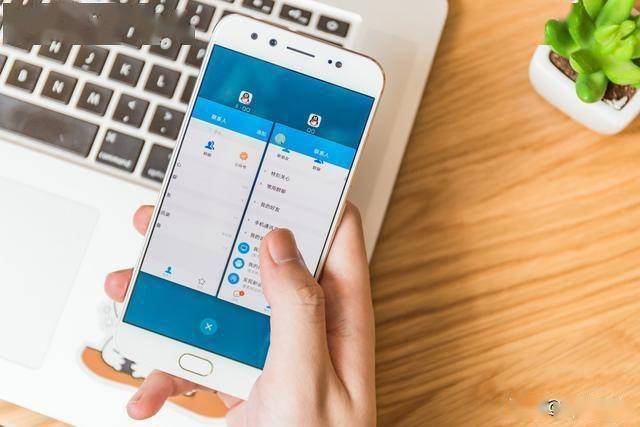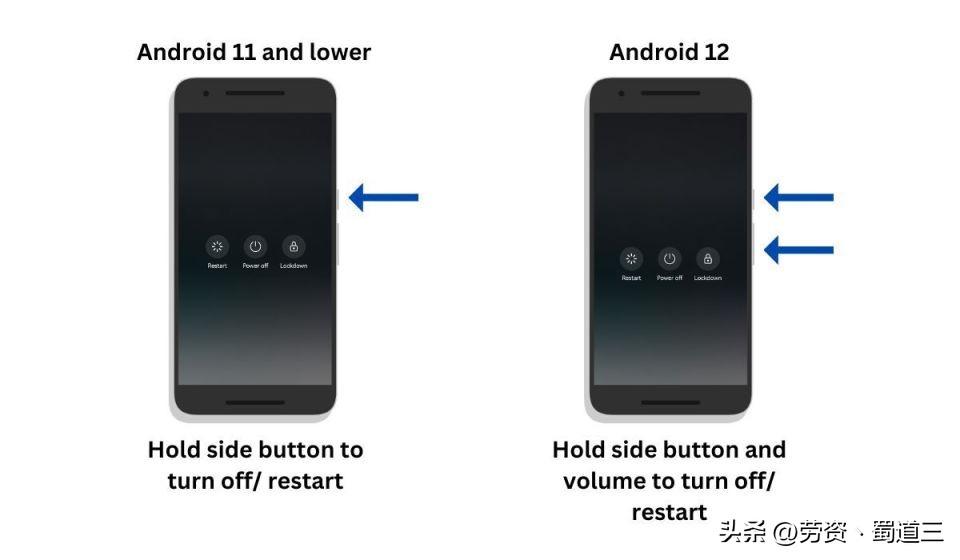安卓手机怎么连接电脑(安卓手机与电脑连接的步骤)
安卓手机如何连接电脑
随着智能手机的普及,手机与电脑之间的互联越来越重要。连接手机与电脑可以用于传输文件,在电脑上管理手机内的文件,充电等功能。下面我们来介绍一下如何连接安卓手机与电脑。
使用 USB 连接线连接
使用 USB 连接线连接是最为常见的方式。这种方式只需要一条 USB 连接线就可以完成安卓手机与电脑的连接。步骤如下:

将 USB 连接线的一端插入手机的 USB 接口,另一端插入电脑的 USB 接口。
手机屏幕上会显示"USB 充电"或者"USB 调试"的选项。选择“USB 调试”选项,这样可以使电脑读取安卓手机内部的文件。如果想要仅仅是为手机充电,选择“USB 充电”选项。
电脑会出现提示,要求你对设备进行授权,点击“允许”按钮。
如果你的电脑内没有驱动程序,它将会自动在后台进入网络下载驱动程序。
使用 Wi-Fi 连接
有些情况下,我们可能不太方便拿出 USB 连接线来进行连接,因此可以选择使用 Wi-Fi 连接。步骤如下:
确保手机和电脑在同一 Wi-Fi 网络环境中。
在安卓手机的 Google Play Store 中下载 AirDroid 应用,然后进行安装。
打开 AirDroid 应用,并点击主屏幕中的“扫描二维码”选项。
在浏览器中输入 https://www.airdroid.com/web.html,并扫描手机上的二维码。
这样就可以在电脑上操作手机了,包括传输文件,充电等功能。
使用蓝牙连接
蓝牙连接也是一种将安卓手机与电脑连接的方式,但这种方法非常慢且不稳定,因此并不是特别推荐。步骤如下:
首先确保你已经在电脑上安装了蓝牙适配器。
在安卓手机上打开蓝牙功能,并将手机设置为可发现状态。
在电脑上打开蓝牙设备,并搜索可被发现的蓝牙设备。
在蓝牙设备列表中找到你的手机,然后点击配对按钮,进行配对。
完成配对后,你就可以在电脑上进行文件传输等操作了。
结束语
使用 USB 连接线连接比较方便且快速,这是最为常用的连接方式,而使用 Wi-Fi 连接则适合在特定情况下使用。
比如你身边没有 USB 连接线或者你的手机没有 USB 接口时。而蓝牙连接则不太建议使用,因为它的传输速度较慢且不稳定,容易出现连接断开等问题。
如果你遇到了无法连接或连接出现错误的情况,建议你去官方网站下载最新的驱动程序或使用支持在线升级驱动的应用程序,这样可以更好的解决问题。